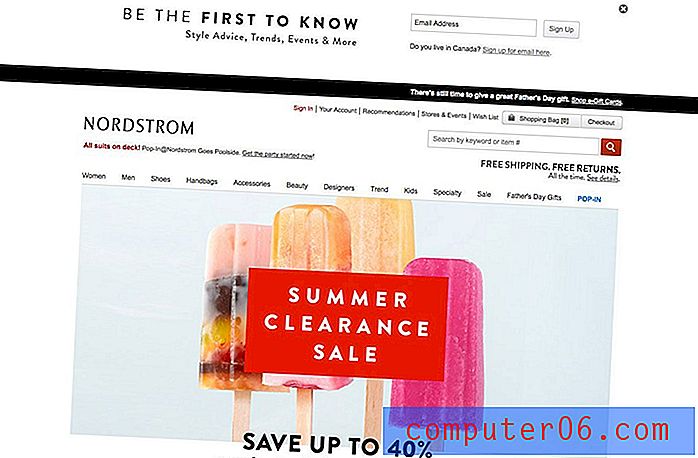Slik sletter du historikken din i Google Chrome iPad-appen
På samme måte som en nettleser som du vil bruke på en stasjonær eller bærbar datamaskin, holder Chrome-nettleseren på iPad oversikten over historien din. Dette gir deg en annen måte å finne et nyttig nettsted du lette gjennom tidligere.
Men hvis du har handlet etter en gave til et familiemedlem som kanskje også bruker iPad-en, kan det være lurt å fjerne nettleserhistorikken når du er ferdig med surfingen. Heldigvis kan du utføre denne oppgaven direkte fra iPad ved å følge den korte opplæringen nedenfor.
Tøm nettleserloggen din i Chrome på iPad
Merk at dette bare vil tømme nettleserhistorikken for Google Chrome. Hvis du bruker en annen nettleser på iPad-en din, for eksempel Safari, vil ikke denne metoden fjerne historikken for nettleseren.
Trinn 1: Åpne Chrome- appen.

Trinn 2: Trykk på Menyknappen øverst til høyre på skjermen.
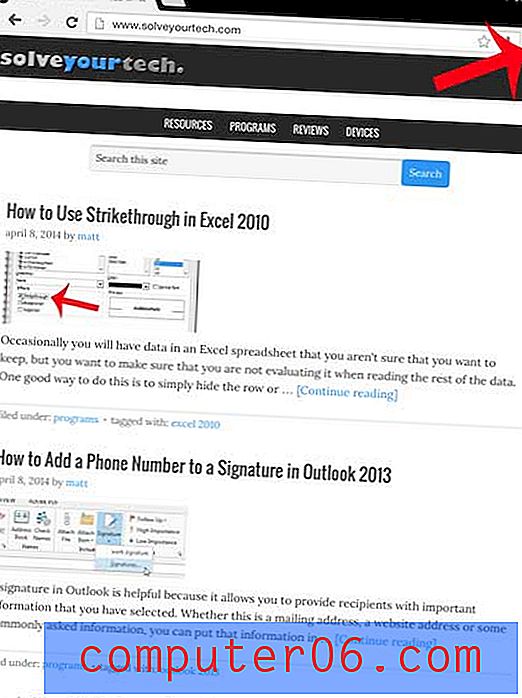
Trinn 3: Trykk på alternativet Historikk .
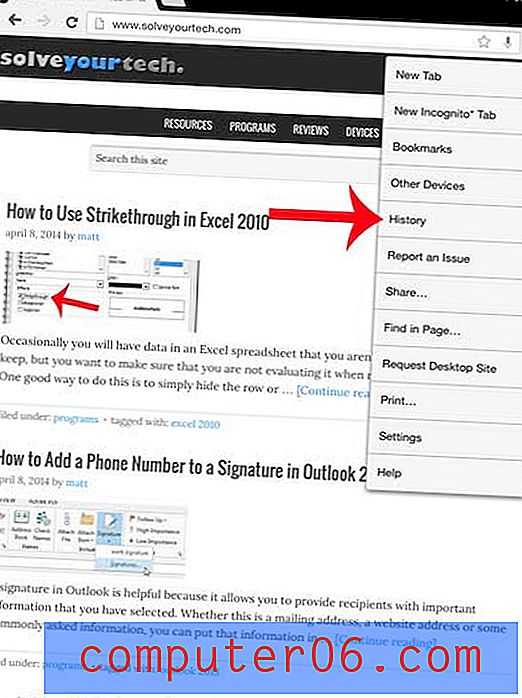
Trinn 4: Trykk på knappen Slett surfedata nederst på skjermen.
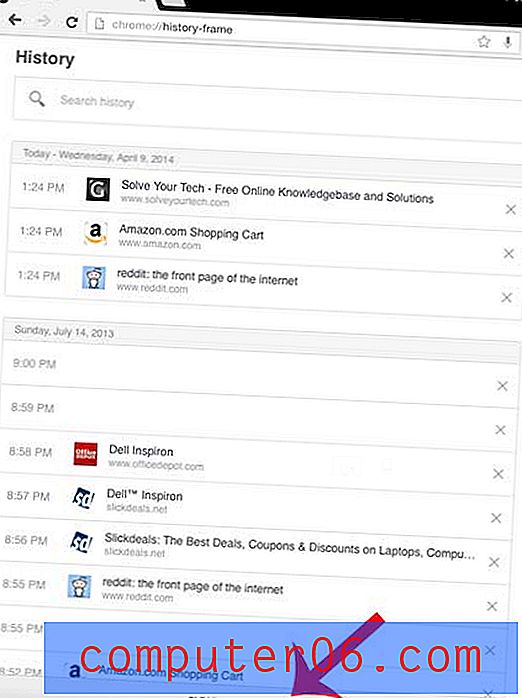
Trinn 5: Trykk på knappen Tøm nettleserlogg .
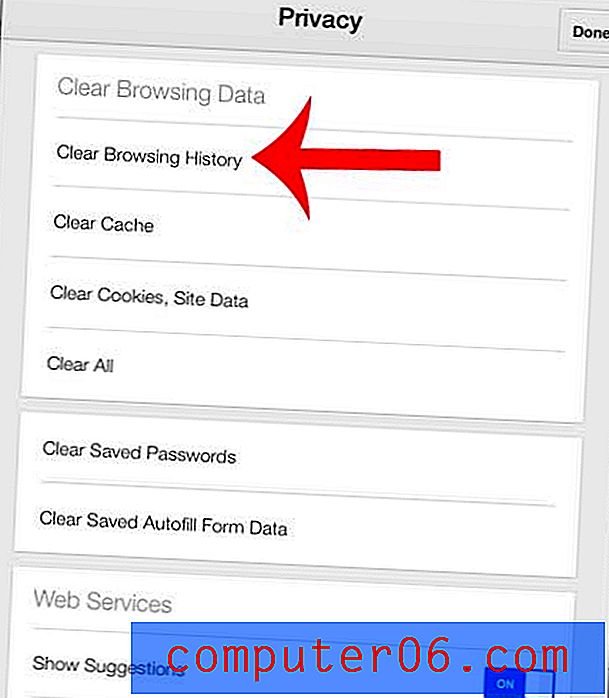
Trinn 6: Trykk på Tøm- knappen.
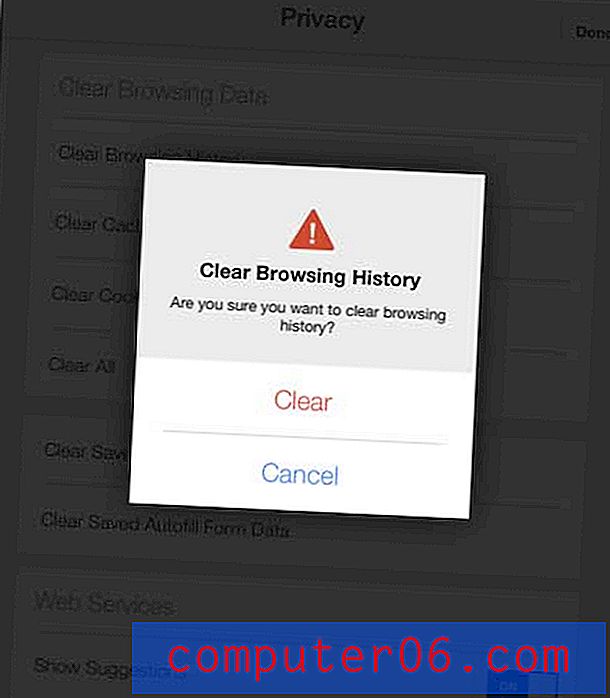
Trinn 7: Trykk på Done- knappen for å gå ut av vinduet og gå tilbake til Chrome-appen.
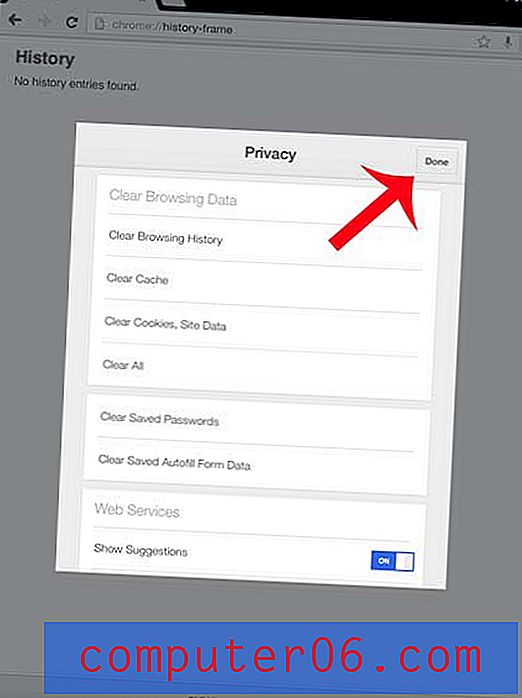
Bruker du noen ganger Safari-nettleseren på iPad-en din? Lær hvordan du tømmer Safari-nettleserhistorikken på iPad.